Как разблокировать планшет если забыл графический пароль: android
Здравствуйте, любимые читатели.
Из этой статьи вы доведаетесь, как разблокировать планшет если забыл графический пароль. Для тех, кто не в курсе, речь идет о рисунке из линий, идущих от одной точки к другой и т. д., который защищает устройство от несанкционированного доступа. Такая фишка присуща гаджетам, работающим на операционной системе Android.
Но бывает, что и сами хозяева забывают, в какую сторону двигать палец, чтобы начать пользование устройством. Специально для вас мы подготовили несколько вариантов решения этой задачи на разные случаи жизни. Будем двигаться от простого к сложному.
Вспоминаем аккаунт Google
Когда вы определенное количество раз неправильно нарисуете защитный чертеж, планшет заподозрит неладное и спросит «Забыли пароль?». Хватайтесь за эту возможность, то есть нажмите на эту ссылку.
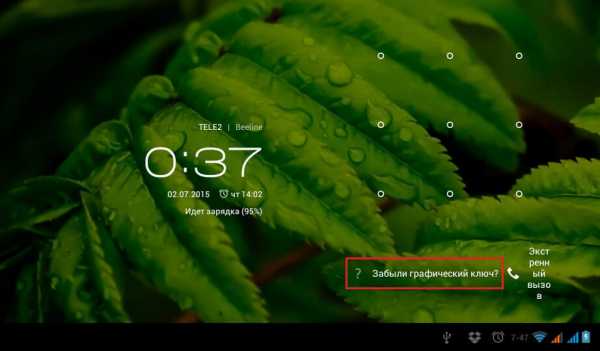
Перед вами появится форма, в которую необходимо ввести логин и пароль от аккаунта Google. Впишите их — и будет вам счастье. Правда, для этого гаджет должен быть подключен к интернету.
Как быть, если нет?
Если вы ранее отключали интернет в настройках, не спешите паниковать. Попробуйте такой вариант:
- Заблокируйте устройство.
- Вызовите экран блокировки, как будто вы снова хотите мучиться в поиске правильного пароля.
- Проведите пальцем от верха вниз. Должно выпасть меню со значками Wi-Fi и мобильных данных.
- Нажмите нужный, чтобы появился интернет.

Не выпала менюшка? Значит, ваш планшет не выдает ее, когда заблокирован. В таком случае:
- Выключите устройство полностью и включите заново.
- Как только появится верхняя панель, тяните от нее палец вниз.
Как вы понимаете, дальше — те же действия.
Другие проблемы с аккаунтом
Забыли вдобавок пароль или логин либо все вместе от своего профиля? Попытайтесь восстановить их с другого устройства. Перейдите по этой ссылке: https://accounts.google.com/signin/recovery?hl=ru и отвечайте на вопросы формы.
Вы вообще первый раз слышите о существовании какого-либо аккаунта? Тогда все вышеописанное явно вам не подходит. Для вас у меня есть еще несколько способов разблокировки устройства.
Спасительный звонок
У вас планшет с SIM-картой, либо же андроид телефон? Попробуйте такой метод:
- Совершите звонок со своего гаджета либо позвоните на него с другого девайса.
- Как только он начнет звонить, у вас будет пара секунд, чтобы попасть в главное меню. Для этого нужно кликнуть по иконке любого приложения.
- Воспользуйтесь этим, чтобы зайти в настройки и вырубить блок в разделе «Защита».
Трюк с батареей
- Дождитесь, пока он почти сядет.
- Когда гаджет попросит кушать, щелкните по оповещению.
- Вы очутитесь в меню уровня заряда, откуда сможете попасть в настройки и деактивировать блокировку планшета.
Разблокировать планшет можно через компьютер
Сбросить кодовую схему можно и с помощью компьютера. Для этого заранее следует установить ADB Run и подсоединить девайс к компу через USB.
Кстати, если программа самостоятельно не функционирует, попробуйте установить менеджер SDK https://developer.android.com/studio/index.html. Разархивируйте его и зайдите в папку sdk/platform-tools. В ней вы отыщите упомянутую прогу.
Обязательно условие — активная отладка по юсб. Не включили ее заранее? Большинство моделей предлагают это сделать при подключении через шнур.

Что делать?
Предположим, что все сошлось и вы успешно законнектились. Теперь вам нужно открыть программу, зайти в меню «Unlock Gesture Key», используя цифры, и нажать Enter.
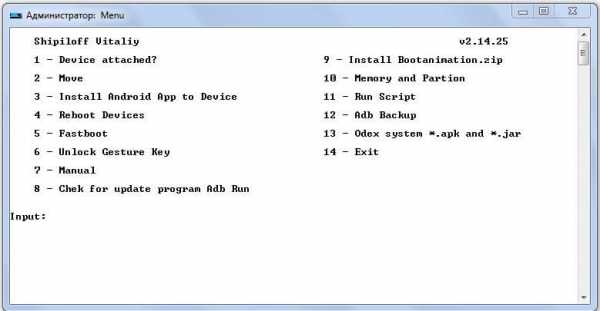

Если это не помогло, управлять утилитой придется через командную строку. Надеюсь слышали что нибудь о ней?
Ее можно найти через меню «Пуск» среди стандартных программ.
Либо в поиске нажать «CMD». И кстати лучше открывать от имени администратора.
Дальше у вас есть 4 варианта команд.
Их соответственно необходимо ввести для сброса графического кода. Не забывайте, что для приведения их в действие необходимо жать Enter.
Итак:
Первая команда:
adb shell
cd /data/data/com.android.providers.settings/databases
sqlite3 settings.db
update system set value=0 where name=’lock_pattern_autolock’;
update system set value=0 where name=’lockscreen.lockedoutpermanently’;
.quit
Вторая команда:
adb shellrm /data/system/gesture.key
Третья команда:
adb shell
su
rm /data/system/locksettings.db
rm /data/system/locksettings.db-wal
rm /data/system/locksettings.db-shm
reboot
Четвёртая команда:
adb shell
rm /data/system/gesture.key

Теперь вам нужно перезапустить планшет и нарисовать какой угодно графический ключ, если это вообще понадобится. Отмечу, производить разные манипуляции с гаджетами Samsung через компьютер лучше при помощи программы Odin.
Для прошитых планшетов
Если ваш гаджет наделен root правами или кастомным Recovery, тогда убрать блокировку вы можете, удалив 2 документа: gesture.key и password.key. Произвести сие действо можно через ту же ADB. Открыв прогу, вам необходимо перейти к разделу «Manual» и воспользоваться командой adb shell rm /data/system/gesture.key.
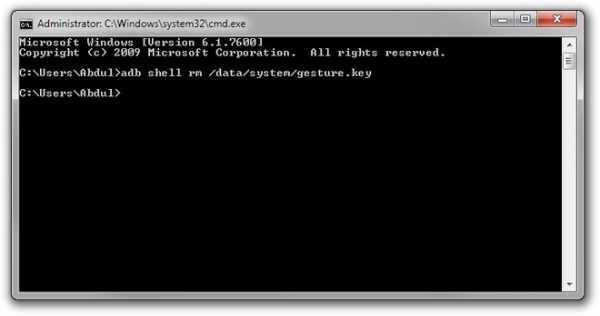
Recovery
К этому методу рекомендую прибегать только в крайнем случае, потому что с его помощью вы не только снимите блокировку, но и обнулите гаджет до состояния нового.
Таким образом, сотрутся все контакты, смс, приложения, которые вы сами устанавливали и пр. И файлы тоже!

Чтобы сделать такой сброс, вам нужно выполнить hard reset. Для этого необходимо выключить гаджет и зажать определенную комбинацию клавиш. У девайсов разных брендов и даже разных моделей она отличается, поэтому описывать все я здесь не буду.
Тем более у меня уже была статья о сбросе настроек в устройствах Андроид. Так что всю необходимую информацию об этом можете почерпнуть из нее.

Надеюсь, моя статья помогла вам прорвать оборону планшета.
Так и есть? Помогите в этом деле друзьям, поделившись с ними инфой о том, как разблокировать планшет если забыл графический пароль. Или хотя-бы сюда напишите в коменты что конкретно у вас сработало, а что нет.
Пока-пока.
profi-user.ru
Как взломать графический ключ на планшете

Один из методов защитить свой планшет на Андроид – поставить графический код. Однако, что делать, если он забыт и вы не можете снять блокировку, как взломать графический ключ на планшете? Разблокировать Андроид не сложно.
Как взломать графический пароль на планшете
Вообще, существует много способов это сделать. Сегодня мы рассмотрим самые популярные и удобные из них, которые подойдут любому пользователю.
Читайте также:
Способ 1: Google аккаунт
Если несколько раз ввести графический ключ неверно, на дисплее появится надпись: «Забыл граф. ключ?».
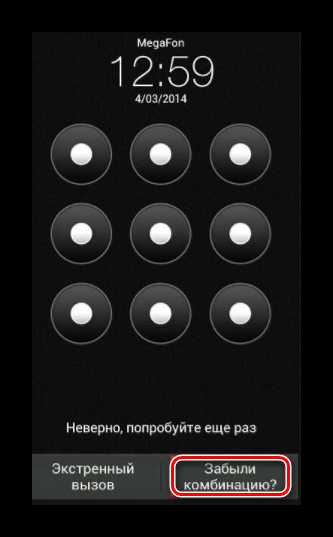
Нужно тапнуть по ней пальцем и система предложит ввести данные от аккаунта Гугл, который указан. Если они совпадут, защита будет сброшена.
Способ 2: Recovery
Один из вариантов, как взломать планшет если забыл графический ключ – сделать сброс настроек через Рекавери Мод. Для этого:
- Перейдите в меню мода Recovery. Нужно выключить планшет, после чего зажать кнопку увеличения/уменьшения громкости и кнопку включения устройства.
- Там следует клавишами регулировки громкости опуститься до пункта «wipe data|factory reset» и нажать кнопку блокировки.
- По окончанию процесса необходимо перезагрузить телефон/планшет, ключ будет сброшен.
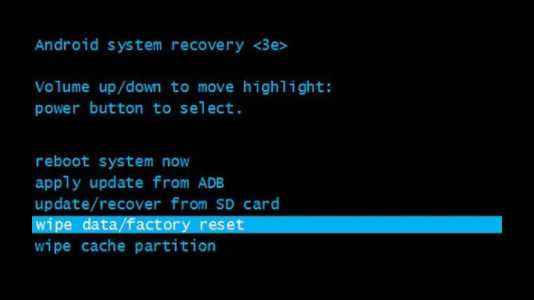
Способ 3: Перепрошивка
Это сложный процесс и неопытным пользователям крайне не рекомендуется прибегать к нему. Для прошивки необходимо:
- Скачать специальную программу. Для каждого производителя она своя.
- Загрузить файл прошивки.
- Перепрошить смартфон или планшет.
Инструкцию на свой девайс можно найти, если зайти на популярный форум 4pda.
Способ 3: Удаления файла gesture.key
Можно разблокировать Андроид-устройство удалением специального файла, но для этого на девайсе должен быть установлен CWM или TWRP (модифицированное рекавери), если он есть, тогда:
- Загрузите специальный файловый менеджер.
- Закиньте скаченный файл на SD-карту.
- Произведите его установку через меню CWM или TWRP. Для этого нужно зайти в Recovery и нажать «Install zip from SD card», затем выбрать нужный файл на карте памяти, он установится.
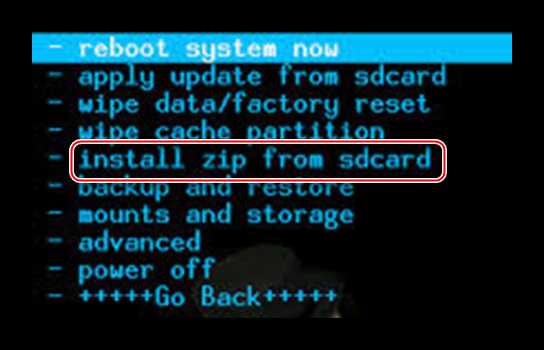
После этого следует перейти в раздел /data/system/ и стереть файлы:
- gesture.key
- locksettings.db
- locksettings.db-wal
- locksettings.db-shm
Затем сделайте перезапуск девайса и укажите абсолютно любой графический пароль, планшет разблокируется.
Способ 4: Сервисный центр
Если у вас не вышло убрать ключ, не беда. Отнесите планшет в сервисный центр, и опытные специалисты помогу вам решить данную проблему. Это, наверное, самый простой способ, как взломать графический ключ на планшете Леново или любого другого производителя.
Заключение
Я подобрал для вас простые способы, не требующие режима отладки, подключения устройства к ПК через USB-кабель, использования команд adb. Используйте любой из них для снятия графического ключа, если столкнетесь с подобной проблемой.
Автор статьи
Техник по компьютерным системам, специалист среднего звена. С 2017 года основатель данного блога, в 2018 году окончил обучение.
Написано статей
177
kompukter.ru
Как разблокировать планшет, если забыл графический ключ для планшета

Графический ключ представляет собой один из способов блокировки устройства на операционной системе Андроид. Это, можно так сказать, «фишка» андроид-устройств. Выглядит это все эффектно и значительно проще и быстрее, нежели блокировка с помощью стандартного кода из набора символов. Именно это привлекает поголовно всех новых пользователей. Однако есть такой факт, как человеческая забывчивость – и вот вы забыли пароль.
В итоге перед вами экран с девятью точками, который не позволяет использовать планшет. Именно о том, как разблокировать планшет, если забыл графический ключ и пойдет речь далее.
Разблокировка с помощью аккаунта на Google
Начнем с того, что способов разблокировать и снять графический ключ с планшета существует несколько. Первый и, как правило, самый бесполезный – это напрячь память и вспомнить, какую каракулю вы установили в качестве ключа. Бесполезный он по той простой причине, что, в отличие от символьного кода, графический ключ редко связан с какими-то ассоциациями. Как люди ставят символьный код? Очень просто – вопреки всем наставлениям люди используют памятные даты, фамилии, имена, номера телефонов в качестве пароля. С графическим ключом все гораздо сложнее – нарисовали что-то и тут же благополучно забыли. Итак, что делать, если забыл графический ключ от планшета и вспомнить его никак не получается?
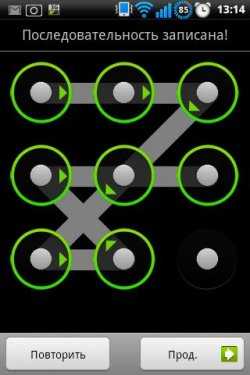
Второй способ

Ко второму способу переходят планомерно в попытках вспомнить графический ключ. Дело в том, что число попыток ввода графического ключа ограничено – 5 или 10 (зависит от версии операционной системы). После того, как попытки ввода исчерпаны, устройство само предложит вам следующий способ – разблокировка планшета с помощью учетной записи от Google. Если аккаунт создавали вы лично, то проблем, как правило, не возникает – вводится пароль или, на худой конец, восстанавливается через телефон или дополнительный адрес-email (указанный при регистрации) и происходит сброс графического ключа на планшете. Но на деле все зачастую гораздо печальнее, человек узнает о существовании данной учетной записи только при предложении ввести пароль – тут постарались продавцы устройств, ведь зачастую планшеты продают уже с готовой учеткой и ни логина, ни пароля у покупателя нет.

Как разблокировать графический ключ, если забыл или не знал аккаунт на планшете?
Если учетную запись создавали вы, то все не так плохо. Достаточно просто восстановить или сбросить пароль. Для этого необходимо зайти с другого устройства (желательно, с ПК) на страницу Google, ввести логин и указать, что пароль от аккаунта забыт. Далее нужно следовать инструкциям системы по восстановлению пароля. Инструкции от Google написаны максимально понятно и доступно.
Если аккаунт был создан не вами
Если же аккаунт был создан не вами и никакой информации об этом нет, то дело обстоит значительно хуже. Хуже по той причине, что дальнейшие способы чреваты потерей всей информации на планшетном ПК. Итак, что делать, если аккаунт и пароль к нему вам неизвестен и заблокирован планшет графическим ключом? Способов на самом деле тоже несколько – тут главное определиться важна ли вам информация на устройстве и насколько. Человек не готов попрощаться со всей своей информацией, играми, программами, закладками в браузере и это очевидно – данные важны.
Способ с потерей информации

Способ с потерей информации прост и навредить устройству никак не может – это простой сброс устройства на заводские установки, сделать который можно быстро. Делается так называемый hard reset или жесткий сброс посредством одномоментного зажатия нескольких клавиш – комбинация у каждого девайса может быть своя, но зачастую это клавиши включения, уменьшения громкости и возврата.
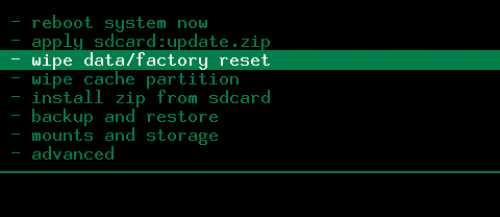
Способ с сохранением информации
А вот способ с сохранением информации достаточно коварен – речь идет о восстановлении при помощи кастомного рекавери. Во-первых «кастомное» в прямом смысле означает левое программное обеспечение и автоматически лишает аппарат гарантии. Во-вторых, самостоятельная прошивка планшета – это довольно большой риск Тем более, если вы делаете это впервые – после таких экспериментов вы можете получить красивый «кирпичик» без возможности к восстановлению.
Что может предложить официальный сервис?

Часто покупатель вспоминает о гарантии, которую так нахваливали продавцы-консультанты при покупке планшета. Спешу вас расстроить — в список гарантийных обязательств ни одной компании-производителя планшетных ПК не входит разблокировка графического ключа. Вам будет предложено только подтвердить собственность документами на покупку и платная услуга разблокировки.
Однако выход все же есть – воспользоваться официальной утилитой для смены программного обеспечения и официальной прошивкой – данные также будут потеряны, но шансы на смерть устройства сильно сокращаются. Детальные инструкции доступны на сайтах производителей устройств.
Советы как не допустить неприятной ситуации с блокировкой планшета
Предлагаю несколько советов на тему, как не допустить неприятной ситуации с потерей данных и не ломать голову над тем, что забыл на планшете графический пароль.
- Запоминайте логин и пароль к учетной записи от Google;
- Ставьте ассоциативный пароль – то есть пароль, который у вас ассоциируется с чем-то;
- Пользуйтесь облачными сервисами для хранения информации – отправленные туда фотографии и видео будут в целости и сохранности;
- Время от времени делайте резервную копию планшета на карту памяти или путем синхронизации с ПК.
Соблюдение таких простых правил позволит избежать проблем со снятием графического пароля на планшетном устройстве.
Что такое графический ключ на планшете: Видео
Дата публикации: 04.09.13
Поблагодарить просто — нажмите по любой из кнопок соцсетей
Добавить комментарий
kingdia.com
Как отключить графический ключ на планшете?
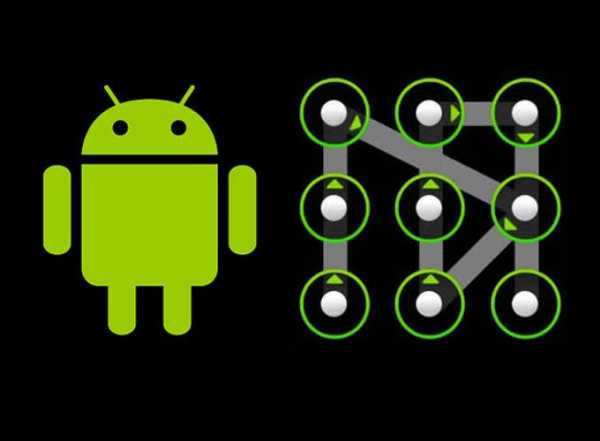
Существует множество способов защитить свой планшет от вторжения посторонних людей. Кто-то предпочитает использовать сложные пароли, отпечатки пальцев или же обычный PIN-код. Но есть еще один, более надежный и легкий в запоминании способ – графический ключ. Единственный его недостаток – длительность ввода. Поэтому давайте разберемся, как отключить графический ключ на планшете.
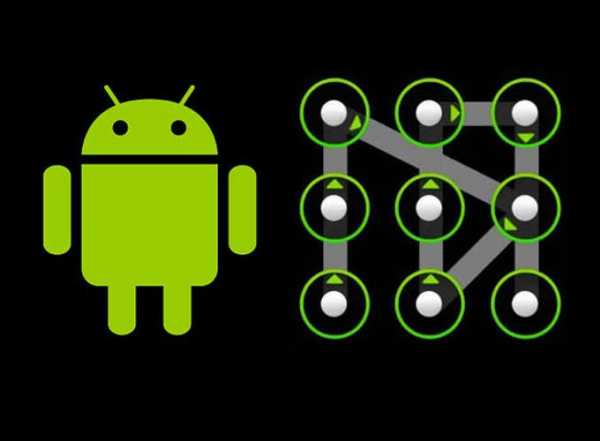
Стандартный способ
Данный метод используется в том случае, если вам просто надоело каждый раз разблокировать устройство вводом ключа. Чтобы отключить такую проверку, выполните следующие действия:
- Разблокируйте планшет.
- Зайдите в главное меню, далее «Настройки» — «Безопасность» — «Блокировка экрана».
- После этого нарисуйте текущий ключ и выберите в списке пункт «Нет».
Разблокировка при помощи Google-аккаунта
Для того чтобы снять графический ключ данным методом, вам данные от аккаунта Google. Для этого:
- На экране блокировки введите несколько раз неправильный ключ.
- После того как появится надпись «Забыли графический ключ?», выберите этот пункт.
- Если надпись не появляется, попробуйте несколько раз нажать кнопку «Home».
- В появившемся окне, «Снятие блокировки аккаунта» введите данные Google-аккаунта.
- Далее, планшет вам ключ.
Этот способ подойдет тогда, когда вы забыли графический ключ от своего планшета, или же кто-то, например ребенок, случайно поставил его без вашего ведома.
Сброс через сервисное меню
Полный сброс рекомендуется делать только в тех случаях, когда вы не знаете ни данных своего аккаунта, к которому привязан планшет, ни хотя бы примерный старый ключ. Очень важным моментом является то, что все данные с устройства будут стерты (кроме карты памяти). Первое, что нужно сделать при такой блокировке – отключить устройство. Зажмите на несколько секунд кнопку питания и дождитесь, пока гаджет погаснет. Если в состоянии блокировки планшет никак не реагирует на нажатия, тогда придется ждать его полной разрядки.
После этих процедур, подключите устройство к сети и пройдите следующие шаги:
- Зажмите одновременно кнопку питания и клавишу прибавления громкости. В зависимости от типа устройства, эта комбинация может отличаться. Например, в планшетах Samsung это клавиши: Home + Vol up + Power.
- В появившемся списке, выберите пункт wipe data/factory reset.
- Планшет начнет очищать все данные и спустя минуту автоматически перезагрузится и включится.
androidtab.ru
Как разблокировать планшет, если забыл графический ключ
Наверное, в наше время планшетом уже никого не удивишь. Портативные компьютеры, маленькие, тонкие, работающие на Андроид, которые всегда и везде удобно брать с собой. Они все чаще сопровождают нас в повседневной жизни.

Мы часто пользуемся различными паролями и кодами для блокировки в целях безопасности. И эти девайсы — не исключение. А если забыл пароль? Что делать в такой ситуации? Как разблокировать??? Ведь это может случиться с каждым из нас. Просто внезапно взял и забыл, пароль вылетел из головы. Ну, или кто-то из членов семьи изменил этот самый графический ключ. Все чаще поисковики мучают вопросом: как же разблокировать планшет, если забыл графический ключ… Разблокировать его не так сложно, если ты помнишь заветный код. А вот что делать, когда ты его забыл? Идти в сервис-центр? Дорого, времени надо потратить немало. Можно ли разблокировать гаджет собственноручно? Попробуем разобраться.
У разных производителей свой способ блокировки и графического ключа устройства. Но принцип разблокировки у всех планшетов, работающих на базе Андроид, практически одинаковый, ну, разве что немного отличается в зависимости от производителя устройства.
В первую очередь хочется сказать, если часто забываете код, лучше не устанавливайте его вообще. Каждое ваше «забыл» будет стоить вам усилий, нервов, времени по подбиранию кода для разблокировки. Ну, а если вам все-таки нужен код для того, чтобы сохранить планшет только для личного пользования, дабы не угодно было никому там «лазить» кроме вас? Тогда вперед и с песней. Вот только потрудитесь его где-нибудь записать, чтобы вы всегда могли подсмотреть свой заветный код. Если вы, конечно, не забудете место, где он записан.
Рассмотрим более подробно возможность разблокировать Андроид-устройство.
Если вы были подключены к интернету
Если вы несколько раз подряд будете вводить неправильный код, как правило, пять раз в течение 30 секунд, будьте внимательны — устройство предложит вам восстановить ваш доступ и ввести логин и пароль от почтового ящика, обычно это Гугл. Попробуйте ввести их, только без @gmail.com. Если же вы не помните свой логин и пароль, не расстраивайтесь — это не единственный вариант разблокировки.

Разрядка
Как вариант для некоторых устройств Андроид — это дождаться, пока у него разрядится батарея. В этом случае появится предупреждение об исходе заряда. Следует зайти в появившееся меню, выбрать конфиденциальность и сбросить настройки.
Сбросить настройки
Это не самый лучший и лояльный вариант, но как способ возможен. Но стоит заметить, что при сбросе настроек на вашем девайсе будут утеряны все данные, хранящиеся на нем.
Чтобы сбросить настройки, необходимо нажать и удерживать клавишу включения «домик» и клавишу увеличения или уменьшения громкости, пока не появится предложение о сбросе настроек. Не у всех моделей эта комбинация клавиш одинаковая, так что на всякий случай прочитайте инструкцию к планшету. После того как появится предложение о сбросе настроек, подтвердите его. Устройство перезагрузится, и вы без проблем сможете снова им пользоваться.
Если же для вас важна информация, хранящаяся на вашем планшете — есть вариант и для такого случая.
Перепрошивка
Однако следует учесть, что в случае перепрошивки вашего устройства вы можете лишиться гарантии на него. Не факт, что будут устанавливаться лицензионные программы, а, следовательно, ни продавец, ни даже сам производитель планшета не несет никакой ответственности за работу устройства с таким программным обеспечением. Перепрошить планшет можно самостоятельно в домашних условиях. Если вы чувствуете, что не в силах сделать это собственноручно — обратитесь к специалистам. Так как неправильная перепрошивка устройства может оставить вас с неработающим планшетом.
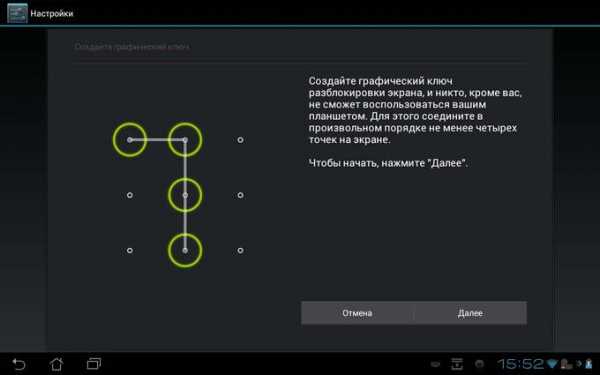
С помощью компьютера
Если на вашем компьютере установлена Андроид SDK, а на планшете включена отладка через USB, тогда вы можете смело начать разблокировку. Найдите в интернете пошаговую инструкцию о том, как это делать. Но только в том случае, если функция отладки включена на вашем планшете. Если же нет, тогда ничего сделать невозможно, так как планшет заблокирован, и включить эту функцию вы не сможете.
В любом случае будьте внимательны при использовании различного рода кодов, графических ключей и всяческих паролей. Запоминайте их всегда, а если не можете все запомнить — записывайте, и тогда никакие блокировки вам не страшны!
Жми «Нравится» и читай лучшие посты на Facebook
protabletpc.ru
Как разблокировать графический ключ на планшете
opimenovaЭксперт + Автор студенческих работ + Преподаватель информатики + Бизнес-консультант
36495
319 подписчиков
Спросить
Для защиты информации на планшетах можно установить пароль. Во многих современных моделях это делается не только при помощи введения кода, но и с помощью росчерка на любом фото. Если вы забыли такой пароль, то закономерным является вопрос о том, как разблокировать графический ключ на планшете.

Статьи по теме:
Инструкция
Если у вас не очень хорошая память, то графический пароль на планшете с операционной системой Андроид лучше не устанавливать. Ведь прочертить произвольную линию между точек на картинке достаточно легко, но и забыть ее так же просто. Поэтому, если на вашем планшете нет сверхсекретных данных, и существует возможность установки графического ключа, то лучше, побаловавшись, все же эту защиту отключить. Чтобы разблокировать графический пароль планшета, понадобится немало терпения. Достаточно быстро восстановить доступ можно, если вы помните логин и пароль от своего аккаунта google. Когда после нескольких попыток неправильного введения графического ключа на экране устройства на Андроиде появится окно для ввода данных почты и пароля от нее, вы сможете, внеся их, снова начать пользоваться планшетом. Однако в большинстве случаев аккаунт google регистрируется на скорую руку, а данные от него нигде не записываются. В таком случае решить проблему с ключом так просто не получится.Если вы не смогли разблокировать графический ключ на планшете предыдущим методом, единственное, что сможет помочь — сброс настроек. Существенным минусом такого способа разблокировки является утрата всех данных.
Чтобы сбросить настройки устройства Андроид, необходимо зажать кнопку включения планшета и клавишу увеличения или уменьшения звука одновременно и держать их несколько секунд до появления предложения о сбросе настроек. В планшетах разных марок комбинация кнопок может отличаться. Если вы наверняка не знаете, как сделать hard reset на вашем устройстве, попробуйте обе комбинации либо ознакомьтесь с инструкцией.
Подтвердите ваше желание сбросить настройки. Планшет произведет полную перезагрузку, и вы сможете снова начать им пользоваться.
Если разблокировать графический ключ на планшете Андроид не удалось самостоятельно, попробуйте обратиться в сервисный центр.
Видео по теме
Совет полезен?
Распечатать
Как разблокировать графический ключ на планшете
Статьи по теме:
Не получили ответ на свой вопрос?
Спросите нашего эксперта:
www.kakprosto.ru
Забыл пароль на планшете, как разблокировать графический ключ? — Как сбросить пароль — Советы по Android — Полезные советы ИТ
Сразу оговорюсь, здесь представлены методы не требующие root права.
Метод первый (самый простой)
Позвоните на заблокированный телефон, примите вызов, после чего вам нужно свернуть звонок клавишей Home (звонок должен сворачиваться).
После чего, зайдите в настройки и уберите графический ключ.
Метод второй
Если ваш смартфон заблокирован, то восстановить без проблем можно с помощью своего аккаунта в Google.
К вашему аккаунту должна быть привязана Gmail почта , следовательно туда ваш ключ для восстановления и придёт.
После 5 неверных попыток экран заблокируется и появится сообщение с просьбой повторить попытку позже,
но в нижней правой части экрана появится возможность выбрать «Забыли графический ключ?». Нажимаем.
Указываем имя пользователя и пароль учётной записи Google почты, используемые в устройстве.
Нажмите кнопку «Войти».
Теперь у вас есть возможность нарисовать новый графический ключ разблокировки.
Делаете это и попробуйте в этот раз запомнить:).
Нажмите кнопку «Подтвердить» в правом нижнем углу.
Метод третий (с потерей всей информации)
Самый надёжный и работает на сто процентов.
Вам необходимо сделать полный сброс настроек, данный сброс называться Hard Reset.
Для начала, планшет надо выключить- даже заблокированный, он это прекрасно делает.
Потом включаем его, нажимаем комбинацию клавиш одновременно «Включить»+»+ Громкость»(+»Домой»- такой может и не быть. есть- жмем, нету- не надо.)
И ждем, пока планшет не зайдет в режим восстановления (Recovery mode)
Выбираем Wipe data/factory reset, затем подтверждаем Yes-Delete all user
Ждем окончания процедуры и перезагружаем устройство.
Метод четвёртый (без потери всей информации, но для более продвинутых пользователей)
Вам потребуется-компьютер с установленным на нем Android SDK, в составе которого и находится программа ADB,
USB кабель для подключения телефона или планшета, и само заблокированное устройство.
Подключите устройство к компьютеру, запустите на компьютере окно командной строки (Пуск -> cmd в Windows XP или Пуск -> Найти программы и файлы -> cmd ) и введите по очереди следующие команды:
adb shell
cd /data/data/com.android.providers.settings/databases
sqlite3 settings.db
update system set value=0 where name=’lock_pattern_autolock’;
update system set value=0 where name=’lockscreen.lockedoutpermanently’;
.quit
Перезагрузите планшет или телефон
Метод пятый (без потери всей информации, но для более продвинутых пользователей)
Вам потребуется-компьютер с установленным на нем Android SDK, в составе которого и находится программа ADB,
USB кабель для подключения телефона или планшета, и само заблокированное устройство.
Подключите устройство к компьютеру, запустите на компьютере окно командной строки (Пуск -> cmd в Windows XP или Пуск -> Найти программы и файлы -> cmd ) и
в окне командной строки введите команду:
adb shell rm /data/system/gesture.key
Перезагрузите планшет или телефон
После перезагрузки вы опять увидите окно блокировки графическим ключом. Не беспокойтесь – снять блокировку теперь можно с помощью произвольного кода.
Удачи!
Wondershare MobileGo for Android — это популярный инструмент, ставший уже практически незаменимым для пользователей Android-смартфонов, для управления своими мобильными помощниками при помощи ПК
computer.ucoz.hu
